Comment désactiver les mises à jour automatiques dans Skype pour Windows 10/11
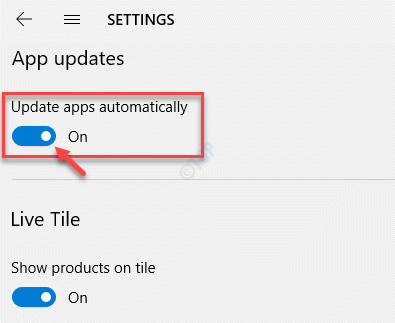
- 668
- 29
- Maxence Arnaud
Skype est l'une de ces applications sur l'application Microsoft Store qui a gagné sa popularité parmi les utilisateurs de Windows pour toutes les bonnes raisons. Des chats en ligne aux appels vidéo gratuits sur le réseau, Skype est connu pour son expérience de communication fluide depuis des années. Cependant, il est livré avec son propre ensemble de problèmes qui peuvent parfois être ennuyeux et ce sont les mises à jour automatiques de Skype.
L'application Skype Desktop peut mettre à jour à tout moment et prend généralement plusieurs minutes à télécharger et à installer. Ce qui est frustrant, c'est qu'il peut commencer à mettre à jour juste au moment où vous avez un appel prévu important, vous terminant en désordre. Vous êtes accueilli avec un message de mise à jour, puis il commence à mettre à jour sans aucune notification préalable. Le pire, c'est qu'il est coincé. Cependant, l'application vous donne une option sur certains systèmes avant d'être mis à jour.
La bonne chose est que la mise à jour automatique de Skype pour Windows 10 et Windows 11 peut être désactivée. Voyons comment.
Méthode 1: Désactiver les mises à jour automatiques pour l'application Skype à l'aide de Microsoft Store
Cas 1 - Si vous êtes un utilisateur Windows 10
Étape 1: Accédez à la Commencer menu et dans la barre de recherche Windows, tapez Microsoft Store.
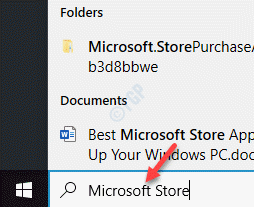
Étape 2: Maintenant, cliquez à gauche sur le résultat pour lancer le Microsoft Store appliquer.
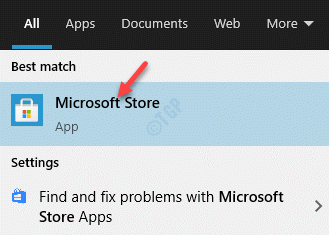
Étape 3: Dans le Microsoft Store App, allez en haut à droite de la fenêtre et cliquez sur les trois points.
Sélectionner Paramètres à partir du menu.
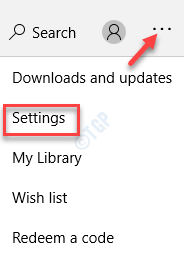
Étape 4: Dans le Paramètres fenêtre, sous le Mises à jour de l'application Section, éteignez le Mettre à jour les applications automatiquement option.
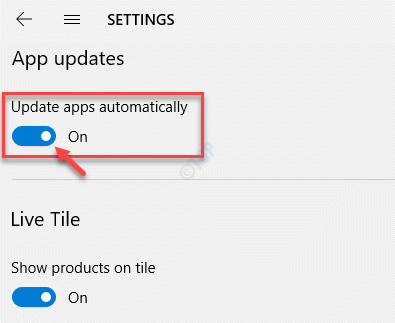
Cela désactivera les mises à jour automatiques de Skype ainsi que d'autres applications installées à partir du magasin.
Cas 2 - Si vous êtes un utilisateur Windows 11
1- Open Microsoft Store
2 - Maintenant, cliquez sur votre icône de profil utilisateur dans Microsoft Store, situé en haut à droite.
3 - Maintenant, cliquez sur Paramètres de l'application.
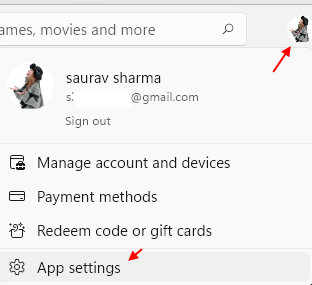
4 - maintenant, Désactiver les mises à jour de l'application.
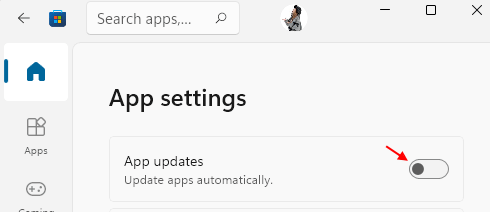
Méthode 2: Désactiver les mises à jour automatiques pour Skype à l'aide de l'invite de commande et du dossier temporaire
Étape 1: Cliquez avec le bouton droit sur Commencer menu et sélectionner Courir Pour ouvrir le Exécuter la commande fenêtre.
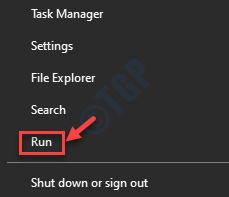
Étape 2: Dans le Exécuter la commande fenêtre, tape CMD et appuyez sur le Ctrl + Shift + Entrée touches ensemble sur votre clavier pour lancer le Invite de commande fenêtre en mode surélevé.
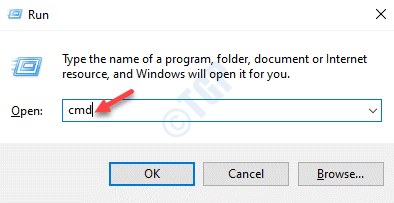
Étape 3: Dans le Invite de commande (administrer) fenêtre, exécutez la commande ci-dessous et appuyez Entrer:
SC Supprimer SkypeUpdate
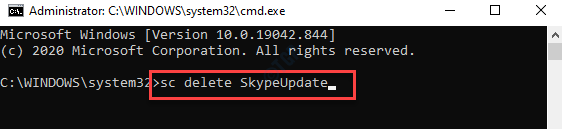
Une fois que vous voyez le message de réussite, sortez de l'invite de commande.
Étape 4: appuie sur le Win + R Course de secours sur votre clavier pour ouvrir le Exécuter la commande boîte.
Étape 5: Dans le Exécuter la commande champ de recherche, type % temp% et presser D'ACCORD pour ouvrir le dossier temporaire dans le Explorateur de fichiers.
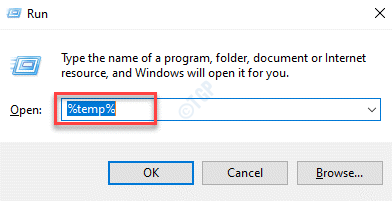
Étape 6: Maintenant, cherchez Skypesetup.exe dans le Explorateur de fichiers fenêtre, dans le dossier temporaire, sélectionnez-le et frappez Supprimer.
Cela supprimera le fichier une fois pour toutes de votre système.
Maintenant, quittez le Explorateur de fichiers.
Comment empêcher Skype de vérifier les mises à jour de la version via l'éditeur de registre
Cette méthode doit être suivie après les solutions ci-dessus pour bloquer Skype de la vérification des mises à jour de la version.
Étape 1: appuie sur le Win + X touches ensemble sur votre clavier et sélectionnez Courir.
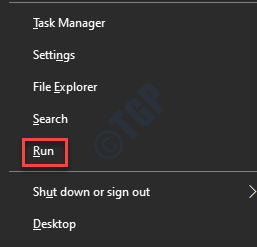
Étape 2: Dans le Exécuter la commande fenêtre qui s'ouvre, écrivez regedit et presser D'ACCORD Pour ouvrir le Éditeur de registre fenêtre.
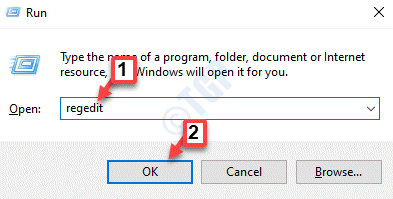
Étape 3: Dans le Éditeur de registre fenêtre, accédez au chemin ci-dessous:
HKEY_LOCAL_MACHINE \ Software \ Politiques
Maintenant, cliquez avec le bouton droit sur le Stratégies dossier, sélectionnez Nouveau et puis Clé.
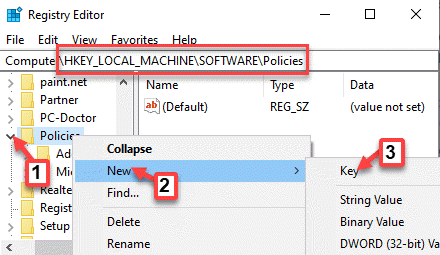
Étape 4: Renommer la nouvelle clé comme Skype.
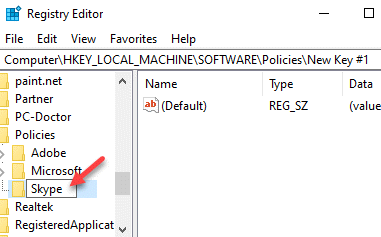
Étape 5: Cette fois, cliquez avec le bouton droit sur le Skype clé, sélectionnez Nouveau et puis Clé.
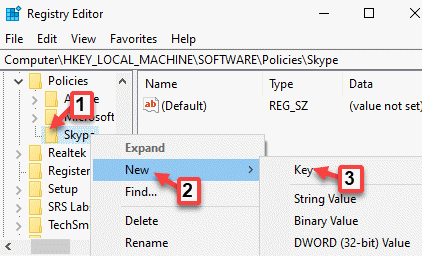
Étape 6: Renommer la nouvelle clé comme Téléphone.
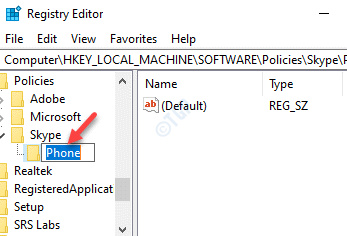
Étape 7: Maintenant, allez sur le côté droit de la fenêtre, cliquez avec le bouton droit sur une zone vide, sélectionnez Nouveau puis sélectionner Valeur dword (32 bits).

Étape 8: Renommer ce nouveau Valeur dword pour Désactiver le chèque et double-cliquez dessus.
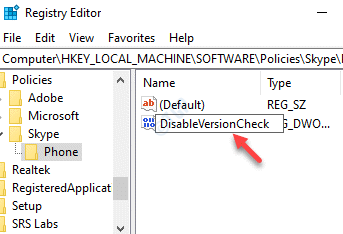
Étape 9: Dans le Modifier la valeur DWORD (32 bits) boîte de dialogue qui s'ouvre, allez au Données de valeur champ et réglez-le sur 1.
Presse D'ACCORD Pour enregistrer les modifications et quitter.
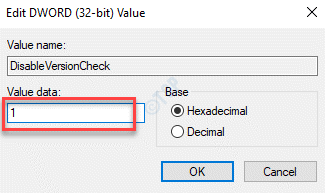
Maintenant, redémarrez simplement votre PC pour que les modifications soient efficaces.
Vous avez maintenant désactivé avec succès les mises à jour automatiques de Skype dans votre PC Windows en permanence.
- « Comment corriger le code d'erreur de la caméra 0xa00f4292 dans Windows 10/11
- Le lecteur réseau continue de se déconnecter dans Windows 10/11 Correction »

